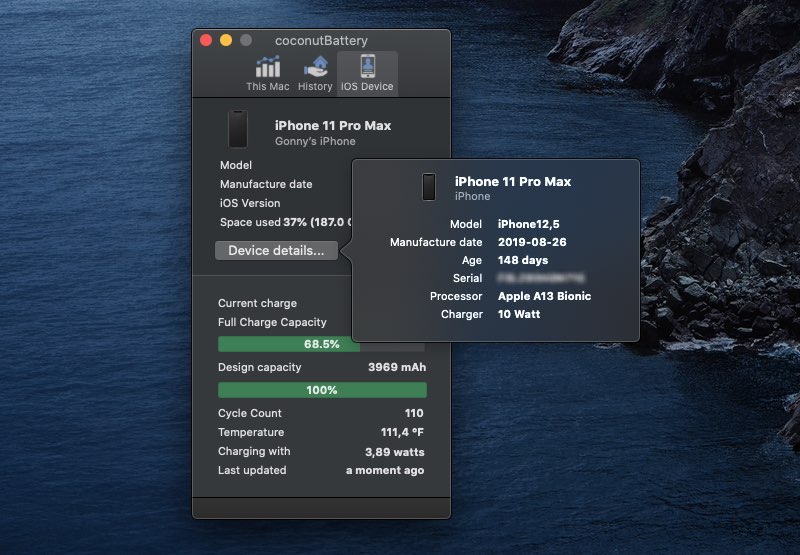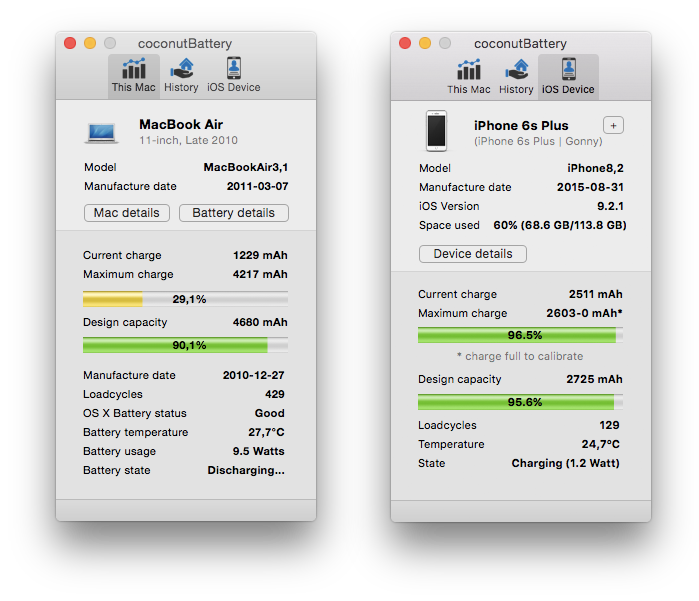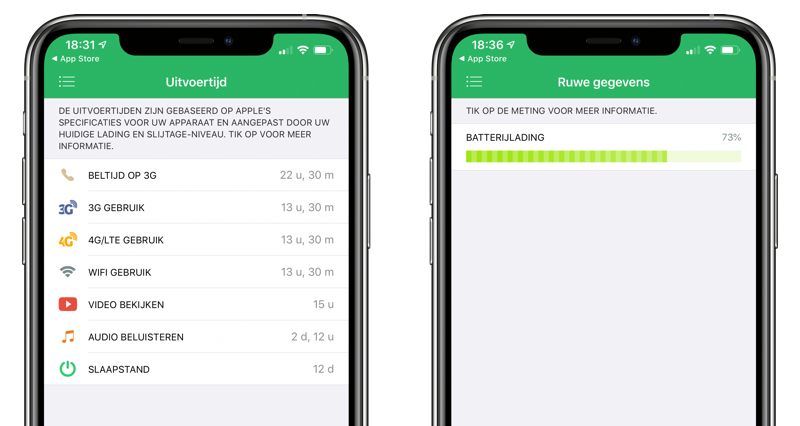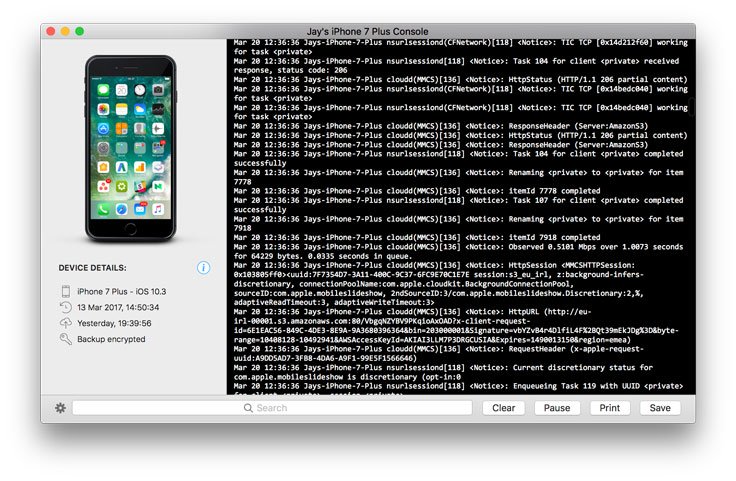Kiểm tra sức khỏe của pin iPhone của bạn
Nếu bạn nhận thấy rằng pin iPhone của bạn ít hơn và ít hơn, thì rất hữu ích để kiểm tra sức khỏe của pin iPhone. Dần dần, dung lượng pin trở nên dưới 100% và xảy ra hao mòn. Đã đến lúc phải thay pin. Có tất cả các loại công cụ mà bạn có thể tham khảo về sự hao pin của iPhone, iPad và MacBook.
Đối với iPhone mới hơn, bạn cũng có thể tham khảo chức năng Tình trạng pin. Lưu ý rằng một số công cụ không còn hoạt động trong iOS 12 trở lên.
Tình trạng pin (từ iOS 11.3)Trong iOS 11.3 có Apple thêm chức năng điều kiện Pin. Điều này cho phép bạn xem chính xác dung lượng pin còn lại của thiết bị là gì và bạn cũng hiểu rõ hơn về tải tối đa. Nếu bạn có iPhone mới hơn, chúng tôi khuyên bạn nên sử dụng tình trạng Pin để kiểm tra pin.
CoconutBattery for Mac: pin của bạn có bị mòn không?
Một lựa chọn khác là kiểm tra nó với CoconutBattery. Đây là một ứng dụng Mac, trong đó bạn có thể xem không chỉ trạng thái của pin MacBook mà còn cả iPhone hoặc iPad được kết nối. Với CoconutBattery cho Mac, bạn đã sẵn sàng cho Mac, iPhone và iPad trong một lần. Bạn cài đặt phần mềm trên Mac, không phải trên iOS.
Nó hoạt động như sau:
- Cài đặt ứng dụng Mac thông qua trang web của nhà phát triển. Đây là một ứng dụng Mac, vì vậy bạn không thể cài đặt nó trên iDevice.
- Bắt đầu ứng dụng. Trên tab Mac, bạn có thể xem số liệu thống kê cho máy Mac của mình.
- Kết nối iPhone hoặc iPad với máy Mac bằng cáp. Bây giờ bạn cũng thấy số liệu thống kê cho iDevice của bạn.
Bạn có thể thấy trong nháy mắt iPhone bao nhiêu tuổi và đã có bao nhiêu chu kỳ sạc. Tất nhiên đó là điều thú vị nhất để thấy với một chiếc iPhone cũ hơn một chút. IPhone 11 Pro Max mà chúng tôi đã thử nghiệm dưới đây cho thấy tuổi là 148 ngày và đã có 110 chu kỳ sạc. Do đó, iPhone không được sạc mỗi ngày. IPhone này vẫn có thể sử dụng 100% dung lượng pin được thiết kế ban đầu.
Chúng tôi cũng có một chiếc iPhone 858 ngày tuổi 5 đã thử nghiệm và đã có 381 chu kỳ sạc ở tuổi 858 ngày. IPhone này không còn được sử dụng nhiều trong một thời gian. Dung lượng của pin là 88,9% dung lượng ban đầu và đó là khá tốt cho một chiếc iPhone cũ hơn.
Bạn cũng có thể thấy rằng pin vẫn có sức khỏe khá tốt: dung lượng tối đa 1430 mAh, 88 vẫn9% còn lại. Điều này khá có lợi cho một thiết bị cũ như vậy, nhưng điều này là do pin đã được thay thế một lần. Dung lượng sạc tối đa tại thời điểm này là từ 1271 đến 1365 mAh. Nếu bạn muốn, bạn cũng có thể xem nhiệt độ của pin là bao nhiêu, bao nhiêu phần trăm bộ nhớ đầy và thông tin hữu ích hơn. Bởi trên Chi tiết thiết bị nhấp vào, bạn cũng có thể thấy khi thiết bị được sản xuất.
Tuổi thọ pin: kiểm tra pin của iPhone cũ
Và một trong những ứng dụng hữu ích nhất để đo lường sức khỏe của pin, đó là Tuổi thọ pin. Nhưng hãy cẩn thận, vì nó chỉ hoạt động trên iPhone chưa được cập nhật lên iOS 12 trở lên. Nếu bạn có iPhone cũ hơn, bạn vẫn có thể sử dụng công cụ này. Nó có sẵn cho iPhone, iPad và Apple Watch:
- Tải xuống ứng dụng Tuổi thọ pin.
- Khởi động ứng dụng và ứng dụng sẽ ngay lập tức tính toán mức độ hao mòn (đối với các phiên bản iOS trước iOS 12).
- Với màu sắc, ứng dụng cũng cho biết sức khỏe của pin của bạn.
- Mở menu ở trên cùng bên trái và chọn Dữ liệu thô để xem thêm chi tiết.
iMazed: công cụ này có thể làm hầu hết mọi thứ
iMazed là một ứng dụng Mac và PC nổi tiếng cho phép bạn tạo bản sao lưu và truyền dữ liệu chẳng hạn. Tuy nhiên, ứng dụng cũng cung cấp cái nhìn sâu sắc về tất cả các loại thống kê kỹ thuật cho iPhone của bạn. Phiên bản miễn phí cung cấp các tùy chọn hạn chế, nhưng đủ để xem iPhone đang hoạt động như thế nào. Với những chiếc iPhone mới hơn, bạn có thể gặp phải những hạn chế và bạn không thể thấy tất cả các số liệu thống kê mong muốn. Trong trường hợp đó, sử dụng Pin dừa, mà chúng ta đã thảo luận ở trên.
Thậm chí còn có nhiều cách khác để kiểm tra sức khỏe của pin MacBook. Bạn cũng có thể thấy tần suất sạc pin MacBook. Bạn có thể đọc thêm về điều này trong các mẹo dưới đây.